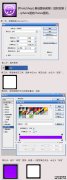PS鼠绘教程:绘制大气透明的玻璃酒杯,玻璃高脚杯(4)
5、接下来我们做杯子腿部分,还是老样子,用钢笔工具勾画出Path转换成选择区,填充为渐变,由深蓝到浅蓝的渐变组成,透明度为100%。在这个图层的上边再建立一个新图层,用钢笔工具勾画出类似胡须的高光部分,颜色为浅蓝,透明度定为50%。两个图层制作完成之后,需要做出一个杯子主体的深颜色到透明的渐变放在刚才勾画杯腿高光的上方,渐变为线性渐变、透明度为50%。杯子主体下方与杯子腿的结合部分有几处比较细小的高光,分别由三大部分组成,第一部分是光从杯子的上部进入造成,又四根从大到小的上下线性渐变组成,颜色为深蓝到浅蓝或浅蓝到深蓝不等,四根其中的两根略微类似月初的弯钩;第二部分是光从杯子背部透射到前部而成,象日食一样球体遮住后边散发的光露出的一部分;第三部分杯子正面所受到的光直接造成的高光部分,由一个弧线和三个不规则的点组成。以上步骤做完之后,杯子的上半部分就完成了,效果请见图片007。
5、接下来做杯子脚与杯子腿交接处的三个椭圆部分,这部分可以分三步进行制作:第一步先用钢笔工具勾画出最亮的高光部分,填充为白色;第二步再用钢笔工具勾画出剩余部分的高光,填充为浅蓝色;第三步将前两步所构建的图层合并、复制出一个新图层,再用模糊工具进行一下模糊处理(点击菜单条上filter,在弹出的下拉菜单中选择Blur,弹出的二级菜单中选择Gaussian Blur高斯模糊,在高斯模糊面板中的参数框中输入1.5回车即可),使其看起来更自然,注意一定要将这个图层放置到前两个图层的上方,效果请参见图片008。